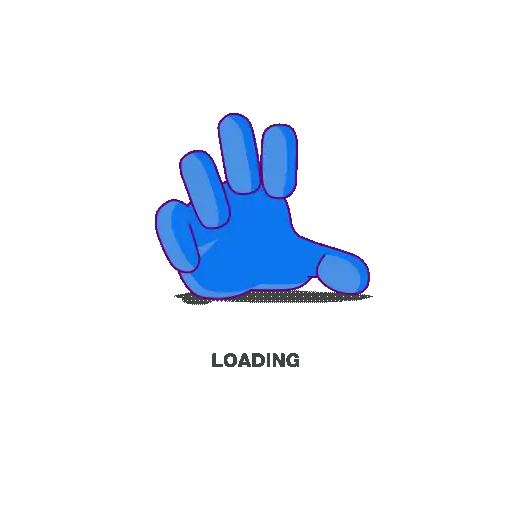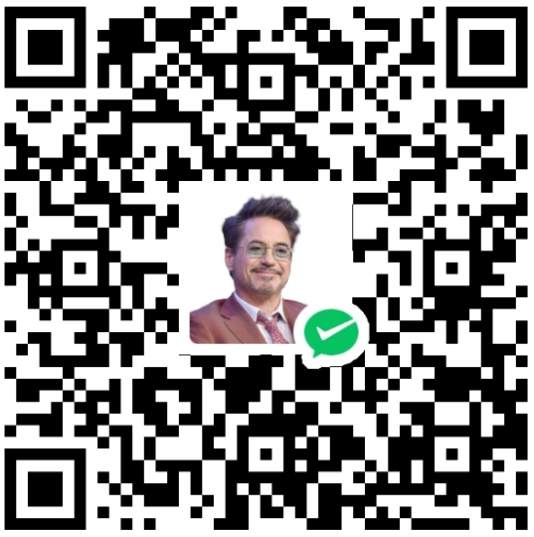运维
未读
[修复记录] Dell 服务器断电后硬盘丢失分区表
作者远程调试时遭遇RDP断开,随后服务器离线,检查发现断电后无法启动,初步判定为硬盘分区表丢失。因身处外地,作者通过iDrac虚拟媒体加载Ubuntu 24.04镜像,安装TestDisk工具,依次定位至EFI GPT分区,执行快速搜索并修复分区结构,写入后重启系统。最终服务器恢复正常启动,DDNS通知正常,各类容器服务重新上线,仅Windows虚拟机远程改用RustDesk解决。
运维
未读
Dell 服务器 iDRAC 虚拟控制台远程访问
要使用iDRAC的HTML5方式访问虚拟控制台,需先满足前置条件:配置有效证书,并确保iDRAC版本支持HTML5访问(若不支持需升级)。具体操作步骤为:进入iDRAC的Virtual Console页面,配置相关信息时将Plug-in Type选为HTML5,同时需开放Remote Presence Port端口;点击Apply后再次点击Launch Virtual Console即可成功连接虚拟控制台。此方式依赖证书配置,且要求iDRAC具备HTML5支持能力,操作过程需注意端口设置与插件类型选择。
运维
未读
Dell 服务器iDRAC手动调节风扇转速
文章介绍了IPMITOOL的安装方法:在Ubuntu系统中使用`sudo apt update`和`sudo apt install ipmitool`命令;Windows用户需从Dell官方支持页面下载安装包;Redhat/Centos系统则通过`sudo yum update`和`sudo yum install OpenIPMI ipmitool`安装。针对风扇转速调整,文章强调必须先关闭自动调速功能,并提供了具体命令示例,如设置10%、15%或45%转速,其中转速值以十六进制形式嵌入命令中,例如0x0a对应10%。用户可通过修改命令的最后两位来调整不同转速,如设置80%转速需使用0x50,建议使用系统计算器进行进制转换。
运维
未读
Dell iDRAC更换自签证书 SSL绿锁
作者详细介绍了iDRAC证书配置的全流程,首先通过iDRAC后台生成CSR文件并下载,随后推荐使用开源工具XCA进行自签证书:新建数据库导入CSR,创建有效期十年的CA证书,并用其签发服务器证书。证书生成后,需分别导入iDRAC(上传服务器证书并重启)和客户端(安装CA根证书),最后通过访问iDRAC验证效果,若遇缓存问题可清除浏览器HSTS记录或使用隐私窗口。整个过程涵盖证书生成、签发、导入及验证的关键环节,确保iDRAC安全访问。
运维
未读
Dell 服务器调节风扇转速偏移量
本文介绍了 Racadm 的安装与风扇速度调节方法。安装时需从 Dell 官网下载 RACTools 安装包并解压安装,或通过 SSH 连接 iDRAC。远程设置需添加鉴权参数,包括 iDRAC 地址、端口、账号及密码。获取风扇速度偏移量使用命令“racadm get system.thermalsettings.FanSpeedOffset”,设置则用“racadm set system.thermalsettings.FanSpeedOffset 值”,可选值为 0(低速)、1(高速)、2(中速)、3(最高速)或 255/关闭(无)。
运维
未读
Dell 服务器更新 iDRAC
本文介绍了戴尔服务器驱动的准备与安装流程。首先需在戴尔官网搜索对应服务器型号并下载所需驱动版本,随后通过压缩软件打开驱动包,仅提取payload目录下的firming文件。安装时,需登录iDRAC后台,依次进入iDRAC Settings下的Update and Rollback选项,选择上传准备好的firming文件,等待系统更新完成即可。整个过程涵盖驱动包的精准获取与iDRAC后台的便捷操作,确保驱动顺利安装。